دليل كيفية تنزيل الموسيقى مباشرة إلى iPhone
بث الموسيقى عبر الإنترنت ممتع. ومع ذلك ، إذا كنت في مكان ما بدون الإنترنت ، يصبح الأمر محبطًا للغاية عندما تتعثر في الملل. يمكن للصمت أن يصم الآذان إذا كنت معتادًا على الغناء مع الأغاني المفضلة لديك على جهاز iPhone الخاص بك.
لذا قبل الخروج في المرة القادمة ، تأكد من وجود بعض قوائم التشغيل التي تشعرك بالسعادة حتى بدون الإنترنت. تقدم معظم تطبيقات البث الموسيقى دون اتصال بالإنترنت ، حيث يمكنك تنزيل مفضلاتك والاستماع إليها في أي وقت ، ومع ذلك ، يتطلب الأمر ميزة متميزة للاستفادة من ذلك.
هناك العديد من البدائل التي يمكنك القيام بها للوصول إلى الموسيقى حتى بدون بيانات أو تطبيقات دفق. يمكنك تنزيل الموسيقى على iPhone حتى تتمكن من التنقل أينما كنت. إذا كنت لا تعرف أين و كيفية تنزيل الموسيقى على iPhone، هذا المقال لك.
محتوى المادة الجزء 1. لماذا نحتاج إلى تنزيل الموسيقى على iPhone؟الجزء 2. كيفية تنزيل الموسيقى على iPhone؟الجزء 3. أفضل طريقة لتنزيل الموسيقى من الكمبيوتر إلى iPhone باستخدام برنامجالجزء 4. ملخص
الجزء 1. لماذا نحتاج إلى تنزيل الموسيقى على iPhone؟
الموسيقى تجعلنا مستمرين. يمكنك الاستماع إلى Apple Music ، Tidal, Spotify، وتطبيقات بث الموسيقى الأخرى طوال اليوم. ومع ذلك ، لا شيء يتفوق على تنزيل الموسيقى الخاصة بك مباشرة إلى جهاز iPhone الخاص بك.
إذا كان لديك أغانٍ وقوائم تشغيل تم تنزيلها على جهاز الكمبيوتر الخاص بك ، فيمكنك نقلها في أي وقت إلى جهاز iPhone الخاص بك والاستماع إليها حتى بدون الإنترنت. عدم انقطاع الشبكة وعدم وجود تخزين مؤقت ، هما أهم فائدتين لتنزيل الموسيقى على iPhone.
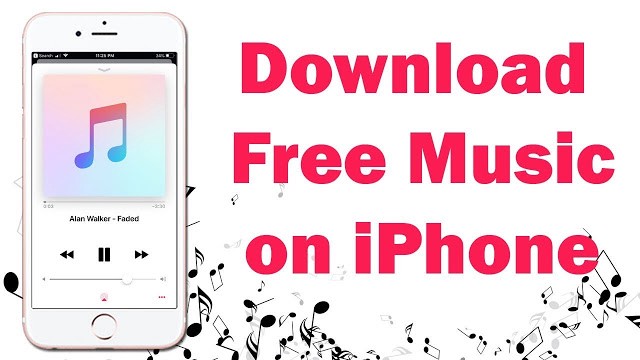
يمكن لمستخدمي iPhone أيضًا تنزيل الموسيقى على أجهزتهم باستخدام Apple Music و iTunes. ولكن ، مرة أخرى ، يتطلب الأمر الإنترنت والاشتراك لاستخدام ميزة التنزيل.
لكن إذا كنت تتساءل كيفية تنزيل الموسيقى إلى لك اي فون دون الحصول على حساب بريميوم ، إذن عليك قراءة الأجزاء التالية لمعرفة ذلك!
الجزء 2. كيفية تنزيل الموسيقى على iPhone؟
هناك أربع طرق قيمة على كيفية تنزيل الموسيقى إلى لك اي فون حتى تتمكن من الإيقاع حتى عندما تكون في وسط اللامكان. اكتشف أي من هذه الطرق يناسب احتياجاتك.
الطريقة الأولى: تنزيل الموسيقى على iPhone مباشرة
Apple Music هي أسرع طريقة لتنزيل الموسيقى على جهاز iPhone الخاص بك مباشرةً. ومع ذلك ، هذا ممكن فقط إذا كان لديك اشتراك مدفوع.
طالما أنك مشترك نشط في Apple Music ، يمكنك تنزيل أغانيك المفضلة في وضع عدم الاتصال على جهاز iPhone الخاص بك. ما يمكنك فعله أولاً هو التأكد من أن جميع مساراتك جاهزة على Apple Music ثم تنزيلها. هذا هو الوقت الذي يمكنك فيه الاستمتاع بالاستماع إلى إيقاعاتك في وضع عدم الاتصال وفي أي مكان.
فيما يلي خطوات كيفية تنزيل الموسيقى على iPhone مباشرة:
- قم بتشغيل تطبيق Apple Music على iPhone
- افتح مكتبتك وابحث عن الأغاني التي ترغب في تنزيلها. يمكنك أيضًا البحث عن المسارات في حالة عدم وجودها في مكتبتك بعد
- ابحث عن زر التنزيل وانقر فوقه بجوار الأغاني التي تريد تنزيلها.
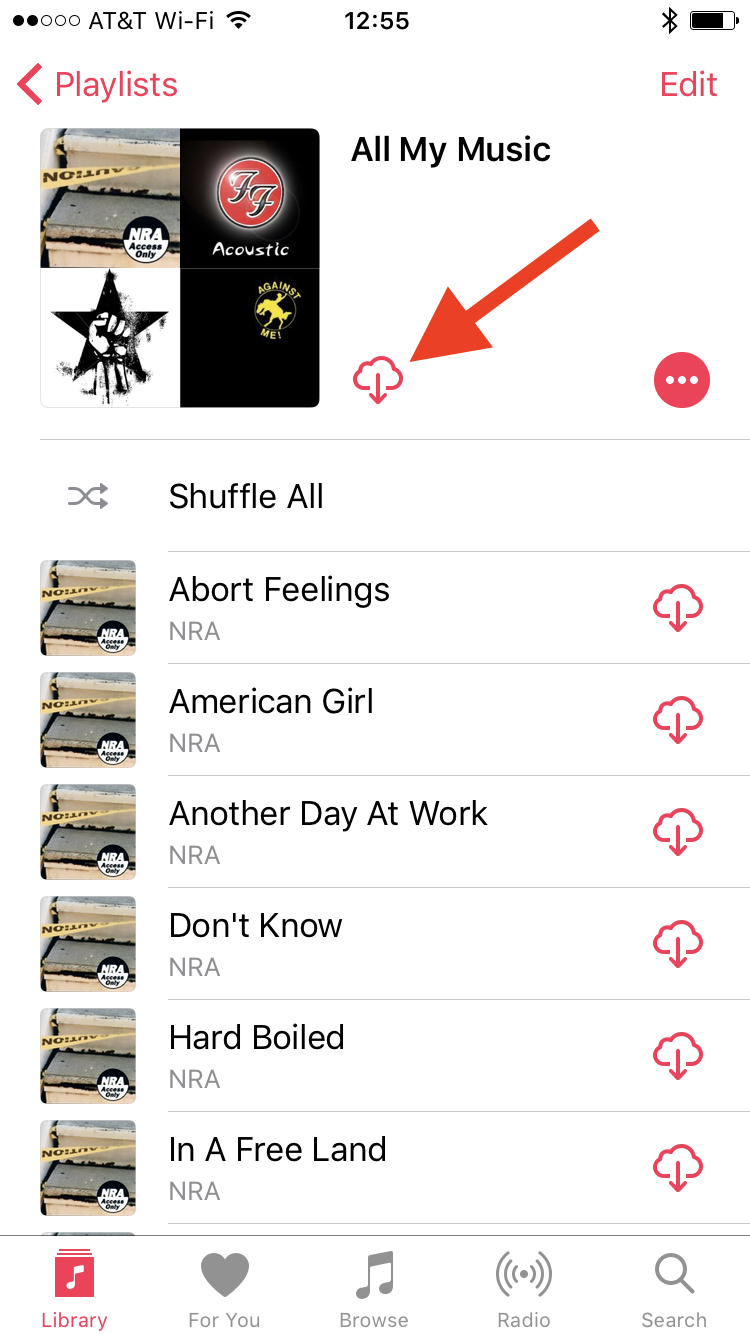
يمكنك أيضًا إجراء التنزيل من سطح المكتب عن طريق تنزيل Apple Music لسطح المكتب أو iTunes.
الطريقة الثانية: قم بتنزيل الموسيقى على iPhone باستخدام iTunes
اي تيونز ربما يكون كل مستخدمي iOS هو الذهاب إلى عندما يتعلق الأمر بنقل ومزامنة الملفات سواء كانت الموسيقى أو مقاطع الفيديو أو أي شيء بينهما.
ومع ذلك ، فإن الشيء الوحيد الذي يمنع iTunes من أن يكون مفيدًا هو أنه بمجرد تشغيل خيار المزامنة ، سيتم استبدال الملفات المحفوظة على iTunes الخاص بك بالملفات الحالية على iDevice المتزامن ، مثل iPhone الخاص بك.
هناك طريقتان لتنزيل الموسيقى على iPhone باستخدام iTunes ، يمكنك اختيار مزامنتها تلقائيًا أو يمكنك تنزيل الأغاني يدويًا من iTunes.
- قم بتوصيل iPhone بالكمبيوتر باستخدام كابل USB.
- افتح iTunes وتحقق من أحدث إصدار. قم بالتنزيل إذا كان متاحًا وإلا فانتقل إلى الخطوة التالية
- لنقل الموسيقى تلقائيًا ، انقر فوق أيقونة iPhone بالقرب من الزاوية العلوية اليسرى
- اختر الموسيقى في الجزء الأيمن ، ثم حدد مزامنة الموسيقى
- حدد مكتبة الموسيقى بأكملها أو قوائم التشغيل والفنانين والألبومات والأنواع المختارة
- لنقل الموسيقى يدويًا من iTunes ، انتقل إلى علامة التبويب الملخص في الجزء الأيمن
- انقر فوق إدارة الموسيقى ومقاطع الفيديو يدويًا
الطريقة الثالثة: أضف الموسيقى إلى iPhone من متجر iTunes
بصرف النظر عن Apple Music ، يمكنك أيضًا شراء الموسيقى من iTunes Store. يحتوي متجر iTunes Store على مجموعة متنوعة من الموسيقى التي يمكنك شراؤها وتنزيلها للاستماع إليها في وضع عدم الاتصال.
- قم بتشغيل تطبيق iTunes Store على جهاز iPhone الخاص بك
- قم بالتمرير إلى أسفل الشاشة وحدد الموسيقى
- ابحث عن الأغنية أو الألبوم الذي تريد شراءه ، وانقر على السعر لمتابعة الشراء
- قم بتسجيل الدخول باستخدام معرف Apple وكلمة المرور
- اتبع التعليمات التي تظهر على الشاشة لإتمام عملية الشراء
لتنزيل الموسيقى للاستماع إليها في وضع عدم الاتصال ، حدد الأغنية في مكتبتك ، ثم انقر فوق زر التنزيل.
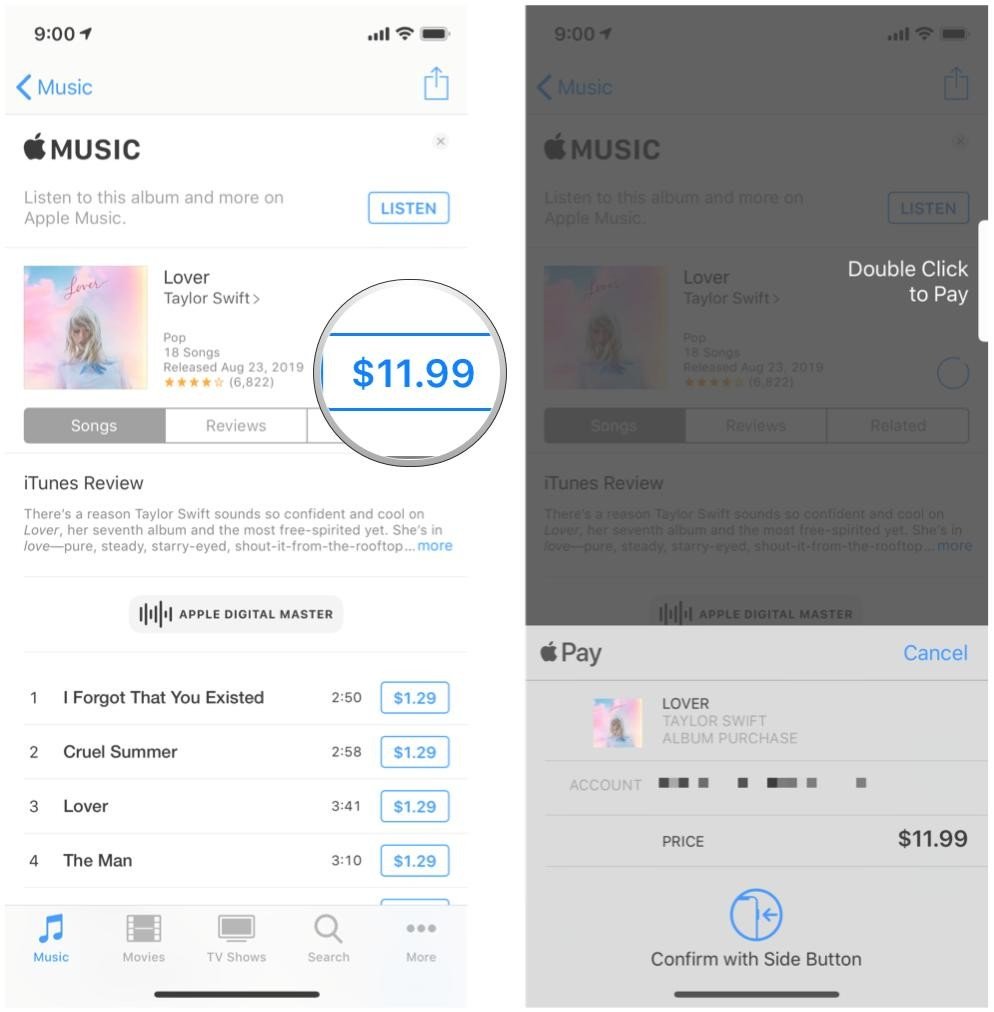
الطريقة الرابعة: إضافة الموسيقى إلى iPhone عبر Spotify
Spotify أحد أشهر تطبيقات بث الموسيقى حيث يمكن الاستماع إلى ملايين الأغاني والفنانين وحتى البودكاست. يحتوي على اشتراك مميز حيث يمكنك فتح ميزات أخرى مثل بدون إعلانات ، والاستماع إلى فرقك الموسيقية المفضلة بدون الإنترنت.
إليك الدليل التفصيلي حول كيفية تنزيل الموسيقى على جهاز iPhone الخاص بك عبر Spotify:
- ساعات العمل Spotify التطبيق
- ابحث عن مكتبتك الموجودة في الركن الأيمن السفلي من الشاشة وانقر عليها.
- اختر قائمة التشغيل التي تريد تنزيلها
- اضغط على زر التنزيل حتى يتحول زر التبديل إلى اللون الأخضر.
سيؤدي هذا إلى تنزيل الأغاني في قائمة التشغيل الخاصة بك قريبًا. بمجرد اكتمال التنزيل ، سترى سهمًا أخضر متجهًا لأسفل.
الجزء 3. أفضل طريقة لتنزيل الموسيقى من الكمبيوتر إلى iPhone باستخدام برنامج
TunesFun هي أسهل طريقة ل قم بتنزيل الموسيقى على iPhone مباشرة. يمكنك تحويل Apple Music إلى MP3 وتنسيقات الإخراج الشائعة الأخرى دون فقد جودة الصوت. في الواقع ، يمكنك تحويل أي شيء من Apple Music باستخدام ملفات TunesFun.
فيما يلي النقاط البارزة التي يمكنك الحصول عليها TunesFun محول موسيقى Apple:
- قم بتنزيل وتحويل مجلد Apple Music بالكامل للاستماع في وضع عدم الاتصال
- يحول Apple Music إلى تنسيقات صوتية شائعة مثل MP3 و M4A و AAC و AC3 و FLAC والمزيد
- 16x سرعة تحويل أسرع
- يحافظ على ID3 والبيانات الوصفية سليمة
- يحافظ على جودة الصوت الأصلية لـ Apple Music
- متوافق مع Win10 و macOS
طريقة الاستخدام TunesFun محول موسيقى أبل؟
1. تثبيت TunesFun برنامج على جهاز الكمبيوتر الخاص بك حيث تم تثبيت iTunes أيضًا
2. حدد الأغاني التي تريد تحويلها من مكتبة الموسيقى الخاصة بك

3. اختر إعدادات الإخراج التي تريدها

4. تعيين المجلد حيث سيتم حفظ المسارات
5. انقر فوق تحويل

سترى جميع المقطوعات الموسيقية التي قمت بتحويلها في علامة التبويب "انتهى". بمجرد تحويل جميع الأغاني التي ترغب في الاستماع إليها ، يمكنك الآن نقلها إلى جهاز iPhone الخاص بك عبر كابل USB.
الجزء 4. ملخص
هناك العديد من الطرق حول كيفية تنزيل الموسيقى على جهاز iPhone الخاص بك. قد تختلف الأساليب ولكن هناك شيء واحد مؤكد ، ستتمكن من الاستماع إلى دقاتك المفضلة في أي وقت قريبًا.
في هذه المقالة ، تعلمت 4 طرق لتنزيل الموسيقى على iPhone ، ومع ذلك ، فإن أفضل خيار حتى الآن هو تنزيل الموسيقى من الكمبيوتر إلى iPhone بمساعدة TunesFun محول موسيقى أبل.
يوفر هذا البرنامج برنامجًا سهل الاستخدام حيث يمكنك الحصول على عدد غير محدود من أغاني Apple Music مباشرة على جهاز iPhone الخاص بك.
اترك تعليقا